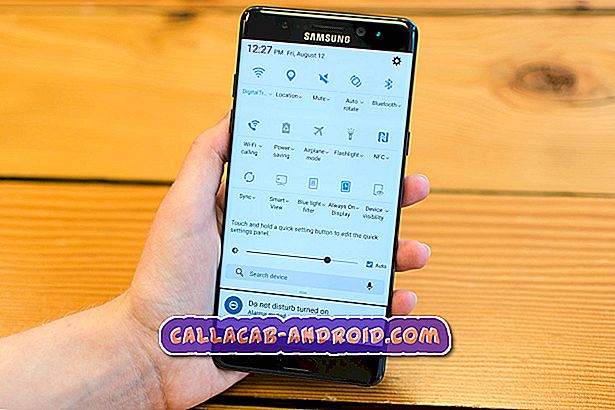So beheben Sie das Soundproblem des Galaxy Note9: Die Lautstärke verringert sich, wenn Sie ein Headset verwenden
Hallo Android-Fans! Der heutige Artikel zur Fehlerbehebung behandelt einige der Probleme, die für # GalaxyNote9 gemeldet wurden. Wie üblich werden die in diesem Beitrag erwähnten Probleme von Mitgliedern unserer Community übernommen, die sich an uns gewendet haben. Wenn Sie in diesem Beitrag keine Lösung für Ihr eigenes Note9-Problem finden können, achten Sie auf weitere bevorstehende Beiträge.
Wenn Sie nach Lösungen für Ihr eigenes #Android-Problem suchen, können Sie uns über den Link am Ende dieser Seite kontaktieren. Seien Sie bitte so detailliert wie möglich, um eine relevante Lösung zu finden. Wenn Sie können, geben Sie bitte die genauen Fehlermeldungen an, die Sie erhalten, um uns eine Idee zu geben, wo Sie anfangen sollen. Wenn Sie bereits einige Schritte zur Fehlerbehebung ausgeführt haben, bevor Sie uns eine E-Mail senden, geben Sie diese unbedingt an, damit wir sie in unseren Antworten überspringen können.
Problem Nr. 1: So beheben Sie das Soundproblem des Galaxy Note9: Die Lautstärke verringert sich, wenn Sie ein Headset verwenden
Hallo. Mein Hinweis 9 hat ein Volumenproblem. Wenn ich irgendetwas über kabelgebundene Kopfhörer spiele und versuche, die Lautstärke zu maximieren, verringern die letzten 2 Pegel die Lautstärke aus irgendeinem Grund. Der Bass steigt leicht an, aber ich kann deutlich hören, dass der Rest leiser wird, und es fühlt sich an, als würde die Lautstärke des Telefons bei 80% liegen. Ich habe versucht, alle Apps wie Equalizer und andere Musik-Player zu deinstallieren, scheint nicht zu helfen. Ich habe auch verschiedene Kopfhörer ausprobiert, einschließlich des im Lieferumfang enthaltenen AKG. Vielen Dank.
Lösung: Wir haben nicht gehört, dass ein solches Problem von anderen Galaxy Note9-Benutzern gemeldet wurde. Daher empfehlen wir Ihnen, es als Einzelfall zu behandeln. Es gibt möglicherweise andere Benutzer, die tatsächlich das gleiche Problem wie Sie haben. Da der Note9 jedoch erst kürzlich veröffentlicht wurde, können andere Benutzer die Störung möglicherweise noch melden. Da es unmöglich ist, den eigentlichen Grund für Ihr Problem zu ermitteln, müssen Sie alle möglichen Software-Fehlerbehebungen erschöpfen. Im Folgenden sind die Schritte zur Problembehandlung aufgeführt, die Sie ausführen können:
Erzwungener Neustart
Viele Fehler werden behoben, indem Sie einfach das System neu starten. Stellen Sie sicher, dass Sie den Note9 neu starten, indem Sie die folgenden Schritte ausführen:
- Halten Sie die Ein- / Ausschalttasten ungefähr 10 Sekunden lang gedrückt, oder bis das Gerät aus- und wieder eingeschaltet wird. Warten Sie einige Sekunden, bis der Bildschirm Maintenance Boot Mode angezeigt wird.
- Wählen Sie im Bildschirm Maintenance Boot Mode die Option Normal Boot. Sie können die Lautstärketasten verwenden, um durch die verfügbaren Optionen zu blättern, und die untere linke Taste (unter den Lautstärketasten), um auszuwählen. Warten Sie bis zu 90 Sekunden, bis der Reset abgeschlossen ist.
Löschen Sie die Cache-Partition
Aufgrund eines beschädigten Systemcaches können viele verschiedene Probleme auftreten. Um sicherzustellen, dass Ihr Note9 über einen guten Systemcache verfügt, führen Sie die folgenden Schritte zum Löschen der Cache-Partition aus.
- Schalten Sie das Gerät aus.
- Halten Sie die Lauter-Taste und die Bixby-Taste gedrückt, und halten Sie die Ein / Aus-Taste gedrückt.
- Wenn das Android-Logo angezeigt wird, lassen Sie alle drei Tasten los.
- Die Meldung "Installation des Systemupdates" wird 30 - 60 Sekunden lang angezeigt, bevor die Optionen des Android-Systemwiederherstellungsmenüs angezeigt werden.
- Drücken Sie mehrmals die Taste Leiser, um die Cache-Partition löschen zu markieren.
- Drücken Sie die Ein / Aus-Taste, um auszuwählen.
- Drücken Sie die Taste Leiser, um Ja zu markieren, und drücken Sie die Ein / Aus-Taste, um auszuwählen.
- Nach Abschluss der Cache-Partition wird das System jetzt neu starten hervorgehoben.
- Drücken Sie die Netztaste, um das Gerät neu zu starten.
Suchen Sie nach Apps von Drittanbietern
Wir verfügen nicht über eine Liste Ihrer Drittanbieter-Apps. Daher können wir die Möglichkeit, dass eine Drittanbieter-App das Problem verursacht, nicht vollständig ausschließen. Es gibt eine einfache Möglichkeit, dies zu überprüfen. Sie müssen lediglich den Note9 im abgesicherten Modus starten. In diesem Modus werden alle Apps von Drittanbietern ausgesetzt, wobei nur vorinstallierte Apps ausgeführt werden dürfen. Wenn das Problem im abgesicherten Modus nicht auftritt, muss eine Drittanbieter-App daran schuld sein.
So starten Sie Ihr Telefon im abgesicherten Modus:
- Schalten Sie das Gerät aus.
- Halten Sie die Ein / Aus-Taste nach dem auf dem Bildschirm angezeigten Bildschirm mit dem Modellnamen gedrückt.
- Wenn SAMSUNG auf dem Bildschirm angezeigt wird, lassen Sie die Ein- / Aus-Taste los.
- Drücken Sie sofort nach dem Loslassen der Ein / Aus-Taste die Leiser-Taste.
- Halten Sie die Lauter-Taste gedrückt, bis das Gerät den Neustart abgeschlossen hat.
- Wenn der abgesicherte Modus in der unteren linken Ecke des Bildschirms angezeigt wird, lassen Sie die Taste Leiser los.
- Überprüfen Sie das Problem.
Um herauszufinden, welche Ihrer Apps die Probleme verursacht, starten Sie das Telefon im abgesicherten Modus und führen Sie die folgenden Schritte aus:
- Booten Sie in den abgesicherten Modus.
- Überprüfen Sie das Problem.
- Wenn Sie die Schuld einer Drittanbieter-App bestätigt haben, können Sie die Deinstallation der Apps starten. Wir empfehlen, dass Sie mit den zuletzt hinzugefügten beginnen.
- Starten Sie nach der Deinstallation einer App das Telefon im normalen Modus neu und suchen Sie nach dem Problem.
- Wenn Ihr Note9 immer noch problematisch ist, wiederholen Sie die Schritte 1-4.
Alle Einstellungen löschen
Bevor Sie das Telefon mit dem Werksreset löschen, können Sie einen weniger drastischen Schritt zur Fehlerbehebung durchführen. Bei diesem Fehlerbehebungsschritt werden alle Einstellungen der Software zurückgesetzt. So wird's gemacht:
- Wischen Sie auf dem Startbildschirm an einer leeren Stelle nach oben, um das Apps-Fach zu öffnen.
- Tippen Sie auf General Management> Einstellungen zurücksetzen.
- Tippen Sie auf Einstellungen zurücksetzen.
- Wenn Sie eine PIN eingerichtet haben, geben Sie diese ein.
- Tippen Sie auf Einstellungen zurücksetzen. Sobald der Vorgang abgeschlossen ist, wird ein Bestätigungsfenster angezeigt.
Werkseinstellungen zurückgesetzt
Versuchen Sie zum Schluss, Ihr Telefon zu löschen und alle Softwareeinstellungen mit einem Werksreset auf die Standardeinstellungen zurückzusetzen. Dies ist eine unvermeidliche Lösung, die Sie tun sollten, wenn alle unsere Vorschläge oben nicht helfen. So setzen Sie Ihr Note9 auf die Werkseinstellungen zurück:
- Erstellen Sie eine Sicherung Ihrer Daten.
- Schalten Sie das Gerät aus.
- Halten Sie die Lauter-Taste und die Bixby-Taste gedrückt, und halten Sie die Ein / Aus-Taste gedrückt.
- Wenn das grüne Android-Logo angezeigt wird, lassen Sie alle Tasten los ('Installation des Systemupdates' wird etwa 30 - 60 Sekunden lang angezeigt, bevor die Optionen für das Android-Systemwiederherstellungsmenü angezeigt werden).
- Drücken Sie mehrmals die Taste Leiser, um "Daten löschen / Werkseinstellung" zu markieren.
- Drücken Sie die Ein / Aus-Taste, um auszuwählen.
- Drücken Sie die Taste Leiser, bis "Ja - Alle Benutzerdaten löschen" markiert ist.
- Drücken Sie die Power-Taste, um den Master-Reset auszuwählen und zu starten.
- Wenn der Master-Reset abgeschlossen ist, wird "System jetzt neu starten" hervorgehoben.
- Drücken Sie die Netztaste, um das Gerät neu zu starten.
Reparatur
Das Zurücksetzen auf die Werkseinstellungen ist die ultimative Software-Problembehandlung, die die meisten Android-Benutzer durchführen können. Wenn sich nach dem Zurücksetzen auf die Werkseinstellung keine Änderungen ergeben, liegt das Problem höchstwahrscheinlich außerhalb Ihrer Fähigkeit, das Problem zu beheben. Möglicherweise liegt ein Hardwareproblem vor, das dazu führt, dass sich das Volume unregelmäßig verhält. Da es keine Möglichkeit gibt, genau zu wissen, was dieses Problem sein könnte, möchten Sie, dass Samsung sich darum kümmert. Wenn es sich um einen bekannten Hardware-Fehler handelt, wird höchstwahrscheinlich ein Gerätetausch vorgeschlagen. Andernfalls kann zuerst eine Reparatur versucht werden. In jedem Fall müssen Sie zu Ihrem örtlichen Samsung Service Center gehen oder die Hotline anrufen. Stellen Sie sicher, dass Sie eine der beiden Methoden ausführen, um dieses Problem zu beheben.
Problem 2: Galaxy Note9 erlaubt keine Anmeldung bei der Mobile Legends-App
Ich kann meine E-Mail-Adresse und mein Kennwort nicht codieren, wenn ich mein Konto in Mobile Legends mit Note 9 ändere. Die Tastatur verschwindet sofort, wenn ich etwas eingeben wollte.
Lösung: Wahrscheinlich ein app-spezifischer Fehler. Versuchen Sie, die Standardeinstellungen der App wiederherzustellen, um zu sehen, ob sie hilfreich ist. Hier ist wie:
- Öffnen Sie die App Einstellungen.
- Tippen Sie auf Apps.
- Tippen Sie oben rechts auf Weitere Einstellungen (dreipunktiges Symbol).
- Wählen Sie System-Apps anzeigen.
- Finden und tippen Sie auf Ihre App.
- Tippen Sie auf Speicher.
- Tippen Sie auf die Schaltfläche Daten löschen.
- Starten Sie Ihre S9 neu und überprüfen Sie das Problem.
Sollte das Löschen der Daten der App nichts ändern, löschen Sie die genannte App und installieren Sie sie erneut.
Als abschließenden Schritt zur Problembehandlung können Sie den Fehler seinem Entwickler melden, damit er sie prüfen kann. Da Note9 eine neue Erweiterung der Samsung-Reihe von Flaggschiffgeräten ist, kann es sein, dass das Spiel noch nicht modifiziert wurde, um es vollständig kompatibel zu machen. Sie können das Problem an den Entwickler senden, damit diese die aktuelle Version aktualisieren und mit der neuen Note9 funktionieren können.
Problem Nr. 3: Beheben eines Galaxy Note9 mit nicht funktionierenden Sensoren nach einem Update
Mein automatischer Rotationssensor, der Iris-Scanner und der Herzfrequenz-Sensor funktionieren nach einem Update vor 2 Wochen in meiner Anmerkung 9 nicht. Bitte helfen Sie. Ich habe meinen Cache gelöscht und auch das Telefon von der Werkseinstellung zurückgesetzt, aber meine Sensoren funktionieren nicht. Einmal habe ich meine Galaxie-Apps aktualisiert. Während der Aktualisierung funktioniert meine automatische Drehung wieder. Nachdem alle Apps jedoch aktualisiert wurden, tritt das Problem wieder auf.
Lösung: Dieses Problem ist in den letzten Monaten bei vielen Galaxy Note8 aufgetreten, und alle weisen nach einem Update auf den Beginn des Problems hin. Dies bedeutet, dass möglicherweise eine Firmware-Codierungsstörung die Ursache ist. Ein Problem wie dieses kann an Ihrem Ende nicht behoben werden. Anscheinend hat sich nichts geändert, nachdem das Gerät vom Werk zurückgesetzt wurde. Es gibt also nicht viel, was Sie tun können. Wir empfehlen Ihnen, Ihren Samsung-Händler oder ein Service-Center in Ihrer Nähe zu besuchen, damit er Ihnen dabei helfen kann. Geräte, die von diesem Fehler betroffen sind, erhalten höchstwahrscheinlich einen Ersatz, sprechen Sie also mit Ihrem Samsung-Vertreter vor Ort.